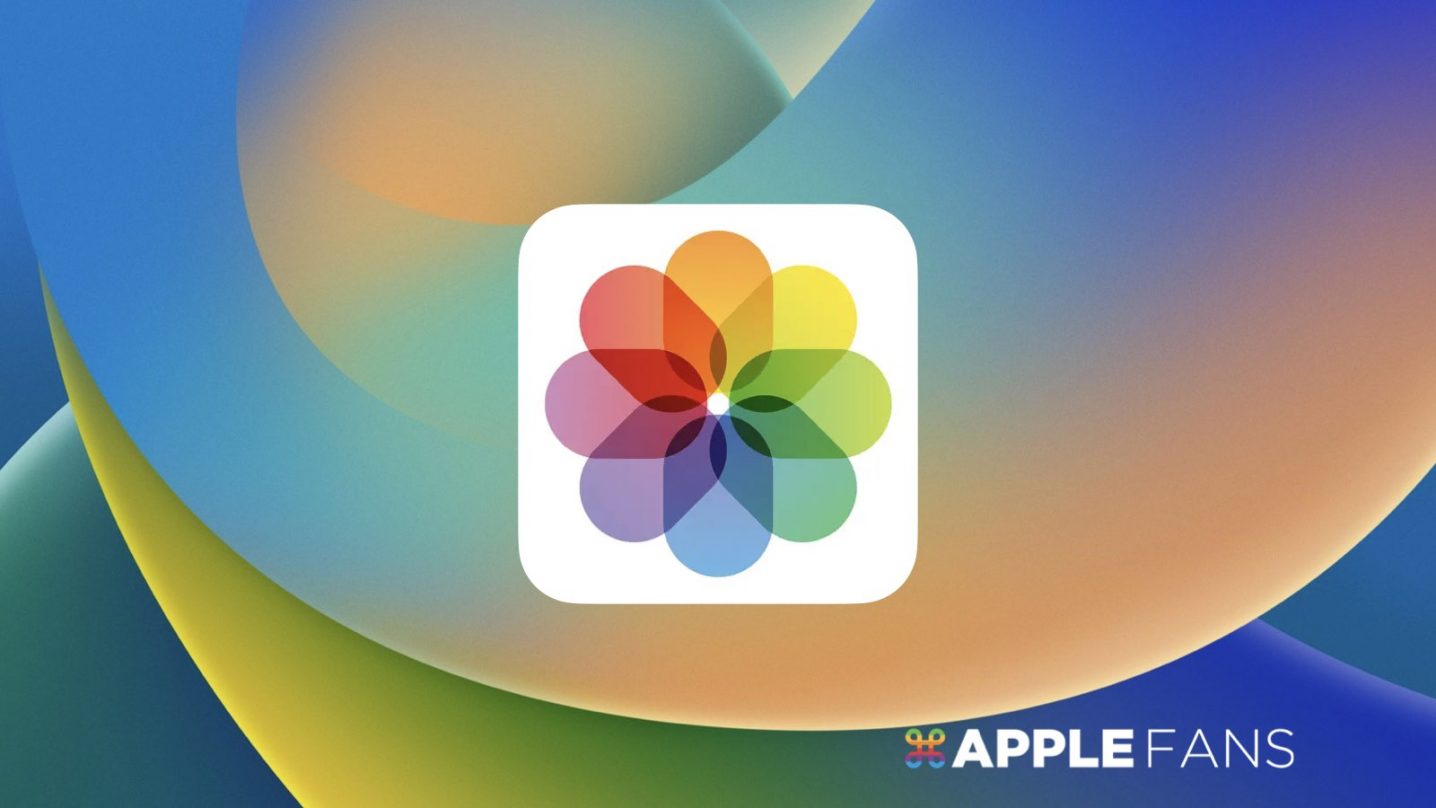隨著六月的來臨,我們即將迎接 iOS 17 的全新功能。然而,在期待新功能的同時,你是否已經充分利用並理解了 iOS 16 照片 App 的實用功能呢?讓我們一起回顧 iOS 16,並想想你對於 iOS 17 照片 App 的新功能,會有什麼期待或想像呢?
iOS 16 照片 App 中的便捷小功能
快速去背
在以前,如果我們想要去除照片的背景,往往需要使用像 Photoshop 這樣的專業修圖軟體,但這對於只想在手機上快速修圖的我們來說,顯然有些麻煩。好在,自從 iOS 16 更新之後,這個問題就不再是問題了。iOS 16 的「圖像查詢」功能讓我們只需要在手機上輕輕一點照片主體,背景就會自動消失,而且我們還可以很容易地拖動和複製去背的主體,讓手機修圖變得更簡單、更快捷。
批次編修
你可以一次性快速去除多張照片的背景,也可以對照片進行簡單的編修,包括照片亮度、顏色等,再透過「拷貝編輯項目」功能,將這張照片的所有編修參數複製起來。接著,我們打開另一張需要編修的照片,同樣點選三點選單後選擇「貼上編輯項目」,這些編修參數就會自動套用到新照片上,也能一次選擇多張照片做到快速批次編修多張照片,提供更有效率的編修體驗。
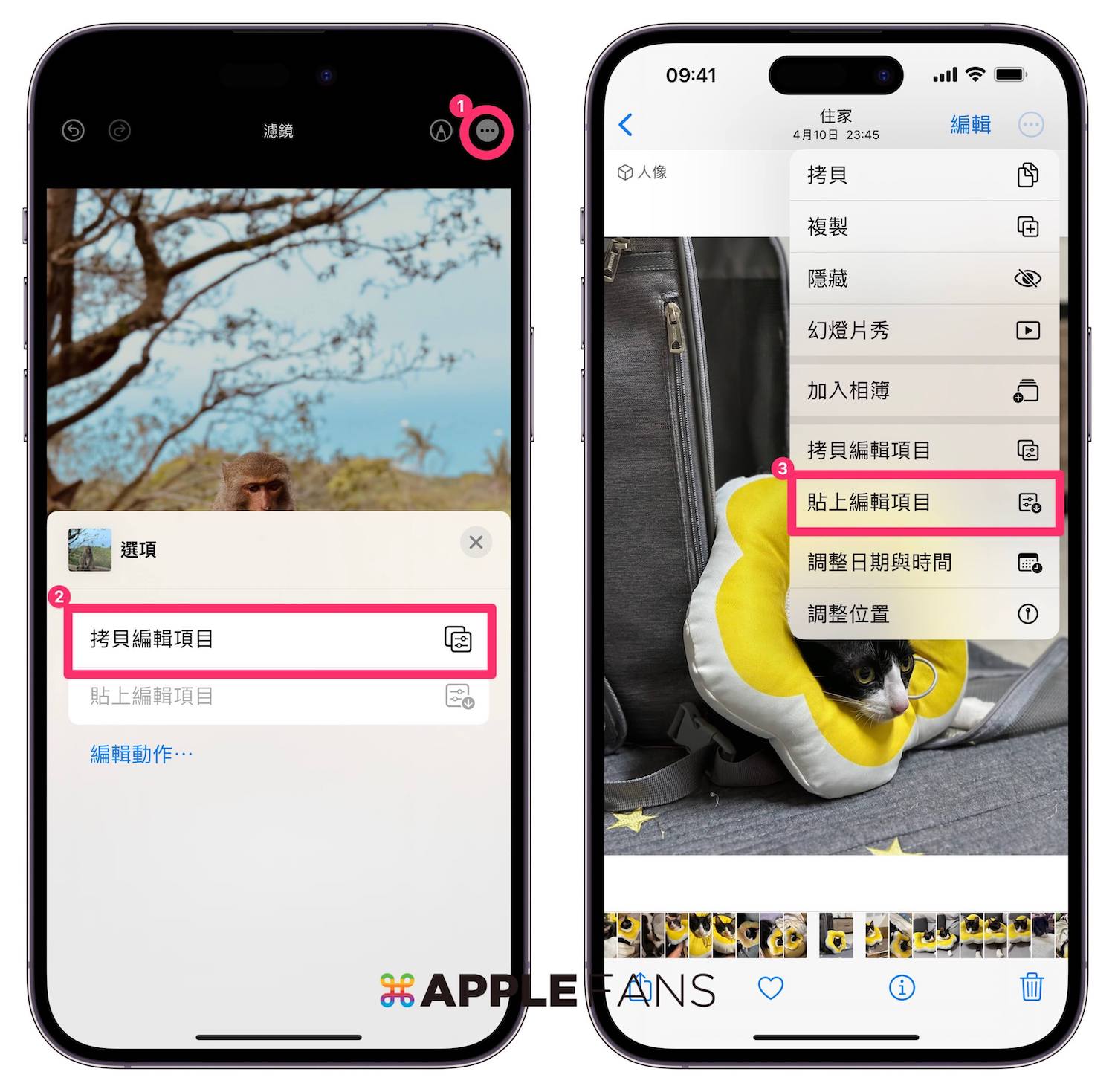
隱藏相簿上鎖
以前,如果想要上鎖 iPhone 的照片,我們需要透過一些複雜的方式,像是越獄或是使用第三方軟體。但現在只要升級至 iOS 16 ,就可以很簡單地把照片上鎖,這讓我們的照片隱私得到了更好的保護。
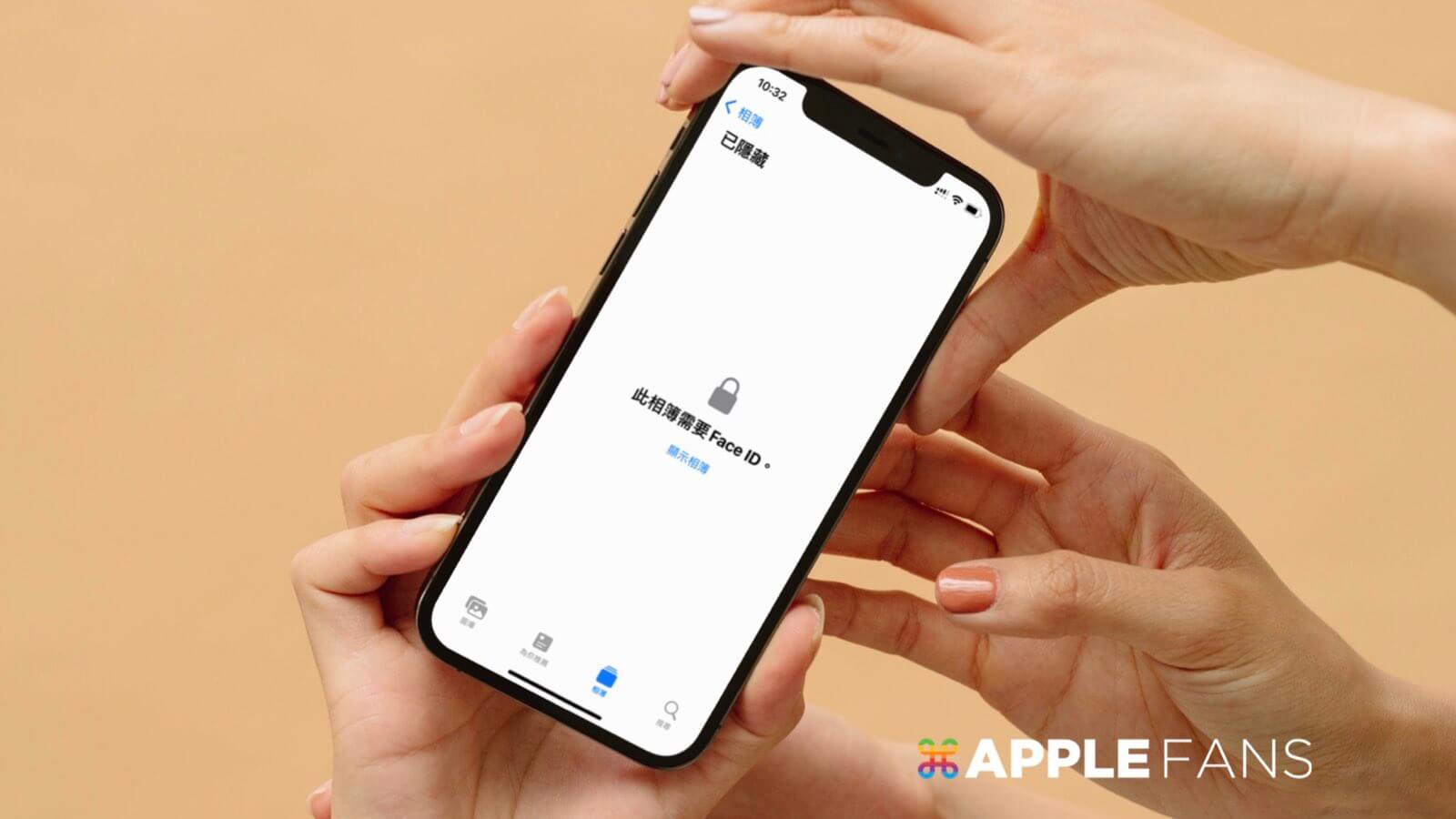
重複照片合併
過去讓人頭疼的重複照片現在可以輕鬆整理,還可以透過 Face ID 來保護「最近刪除」相簿的照片,增強了照片隱私保護。

截圖後,不儲存在照片裡佔空間
在 iPhone 上只要同時按下側邊按鈕與調高音量按鈕,就能幫手機螢幕截圖,可是每次截圖完後的圖片都儲存在照片 App 裡面,之後還要找時間去定時清理截圖和空間,實在很麻煩!現在 iOS 16 可以讓截圖不要儲存在照片裡面。
只要在拍攝截圖後,點選螢幕左下角的暫時顯示縮覽圖,選擇「完成」>「拷貝和刪除」的功能,這時候系統就幫你把照片先拷貝在剪貼簿了,而且照片 App 也不會有這張的截圖。

原況文字抓影片和圖片內容
你可以長按圖片或影片,將裡頭的文字提取出來,貼至「訊息」、「備忘錄」等App中,甚至可以進行拷貝、貼上或翻譯等功能,讓圖片與影片的應用更加多元。
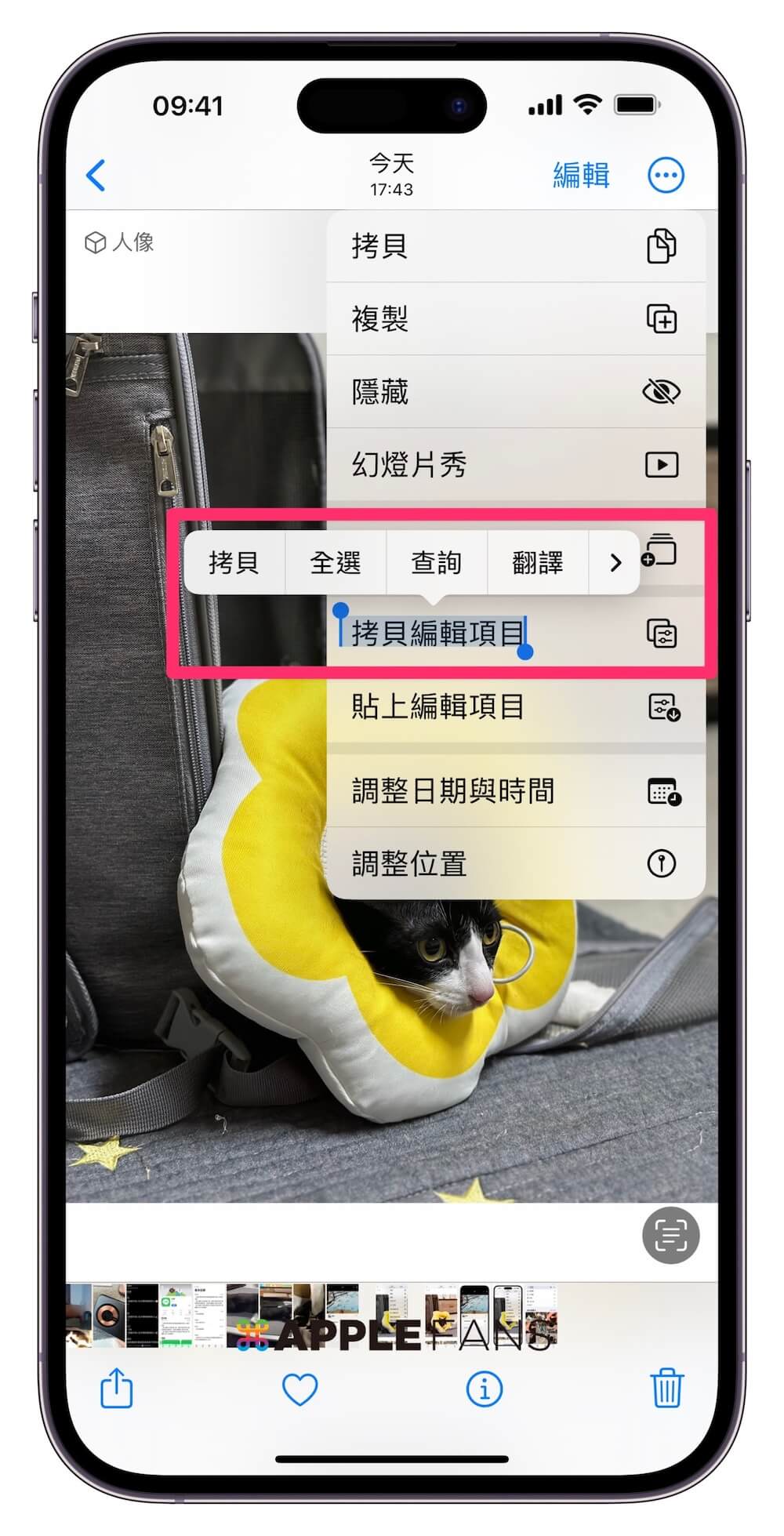
iCloud 共享的照片圖庫
在共享圖庫裡的每個人都可以一起管理這圖庫裡的照片或影片,包含新增、刪除、編輯共享照片或影片,或加入到喜好項目,為你的「回憶」和「精選照片」增添色彩。
總結
這些都是 iOS 16「照片」 App 中的小功能,每一項都能在不同程度上提升你的使用體驗,接下來六月就可以看到 Apple 帶來 iOS 17 的更多精彩新功能,你會希望在「照片」app 裡,再加入什麼實用的功能呢?
如果想第一時間看到更多 Apple 相關資訊,請追蹤蘋果迷粉絲團以掌握最新訊息,並且訂閱我們 YouTube 頻道,取得直播第一時間通知,或者加入蘋果迷社團跟大家一起討論使用心得哦~
如果想要與蘋果迷近距離聊天,可以加入我們的 YouTube 頻道會員,前往會員專屬的 Discord 聊天室找我們。